วิธีการเข้าถึงฮาร์ดไดรฟ์อีกครั้ง แก้ไขข้อผิดพลาดที่ไม่สามารถเปิดฮาร์ดไดรฟ์ได้

ในบทความนี้ เราจะแนะนำวิธีการกู้คืนการเข้าถึงฮาร์ดไดรฟ์ของคุณเมื่อเกิดข้อผิดพลาด มาดูกันเลย!
ระบบปฏิบัติการ Android นั้นยอดเยี่ยมและมีคุณสมบัติที่น่าทึ่ง ซึ่งทำให้โทรศัพท์ Android แตกต่างจากระบบปฏิบัติการอื่น หากคุณเป็นผู้ใช้ Android คุณอาจเพลิดเพลินกับคุณสมบัติทั้งหมดที่อุปกรณ์ของคุณมีให้ แต่มีบางครั้งที่คุณพบข้อบกพร่องเล็กน้อย หนึ่งในข้อบกพร่องที่น่ารำคาญเหล่านี้คือข้อผิดพลาดที่ไม่ได้ส่งข้อความ คุณอาจพบข้อผิดพลาดของข้อความนี้เมื่อคุณส่ง SMS หรือข้อความมัลติมีเดียบนอุปกรณ์ของคุณ ข้อผิดพลาดในการแตะหรือปัดข้อความไม่ได้ช่วยอะไร และผู้ใช้ Android อาจไม่สามารถส่ง SMS บนอุปกรณ์ของตนได้ ดังนั้น เพื่อช่วยคุณเรามีคำแนะนำที่คุณสามารถปฏิบัติตามเพื่อแก้ไขข้อผิดพลาดที่ไม่ได้ส่งข้อความบนโทรศัพท์ Android ของคุณ
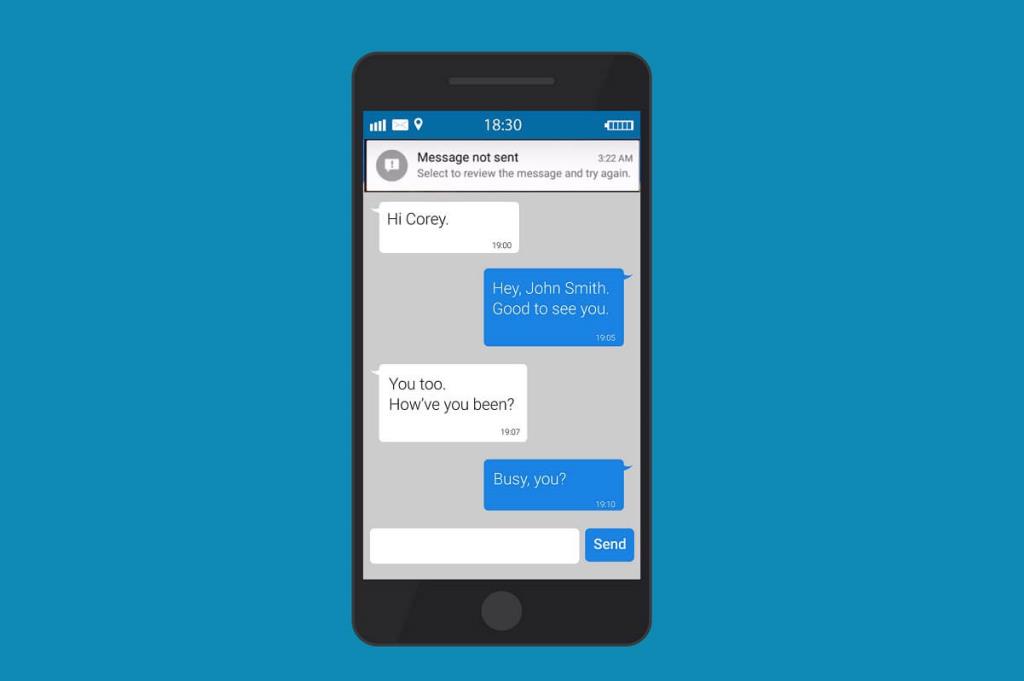
สารบัญ
อาจมีสาเหตุหลายประการที่อยู่เบื้องหลังข้อผิดพลาดที่ไม่ได้ส่งข้อความบนอุปกรณ์ Android สาเหตุทั่วไปบางประการมีดังนี้:
เรากำลังระบุวิธีการทั้งหมดที่คุณสามารถลองแก้ไขข้อผิดพลาดที่ไม่ได้ส่งข้อความบนโทรศัพท์ Android คุณสามารถทำตามวิธีการทั้งหมดได้อย่างง่ายดายและตรวจสอบว่าวิธีใดใช้ได้กับกรณีของคุณ
ก่อนที่คุณจะส่ง SMS ไปยังผู้ติดต่อของคุณ คุณต้องแน่ใจว่าคุณมีแผนใช้งาน SMSบนโทรศัพท์ของคุณหรือไม่ คุณสามารถโทรติดต่อฝ่ายดูแลลูกค้าหรือสายบริการของผู้ให้บริการเครือข่ายมือถือของคุณได้อย่างง่ายดายเพื่อทราบยอดเงินในบัญชีหรือแผน SMS ของคุณ
นอกจากนี้ แผน SMS จะเรียกเก็บเงินคุณตามส่วนข้อความหรือจำนวนอักขระ ดังนั้น หากคุณกำลังพยายามส่ง SMS ที่มีความยาวและได้รับข้อความแจ้งข้อผิดพลาดว่าไม่ได้ส่ง อาจเป็นเพราะคุณมียอดคงเหลือในบัญชีไม่เพียงพอและอาจมีอักขระเกินขีดจำกัด ดังนั้น เพื่อแก้ไขข้อผิดพลาดข้อความที่ไม่ได้ส่งบน Android ตรวจสอบให้แน่ใจว่าคุณได้รับแผน SMS ที่ใช้งานได้บนอุปกรณ์ของคุณ
เมื่อคุณส่งข้อความโดยใช้แอปส่งข้อความเริ่มต้น แต่แอปอาจทำงานไม่ถูกต้องและคุณอาจได้รับข้อผิดพลาดไม่ได้ส่งข้อความ บางครั้ง แอพส่งข้อความในอุปกรณ์ Android ของคุณอาจทำงานผิดปกติ และการบังคับหยุดแอปสามารถช่วยคุณแก้ไขข้อผิดพลาดที่ไม่ได้ส่งข้อความ ทำตามขั้นตอนเหล่านี้เพื่อบังคับหยุดแอปข้อความบนอุปกรณ์ของคุณ:
1. ไปที่การตั้งค่าบนอุปกรณ์ของคุณ
2. ค้นหาและแตะที่แอพ

3. แตะที่จัดการแอพ

4. เลื่อนลงและค้นหาแอปข้อความ
5. เปิดแอปข้อความแล้วแตะที่บังคับหยุดจากด้านล่างของหน้าจอ
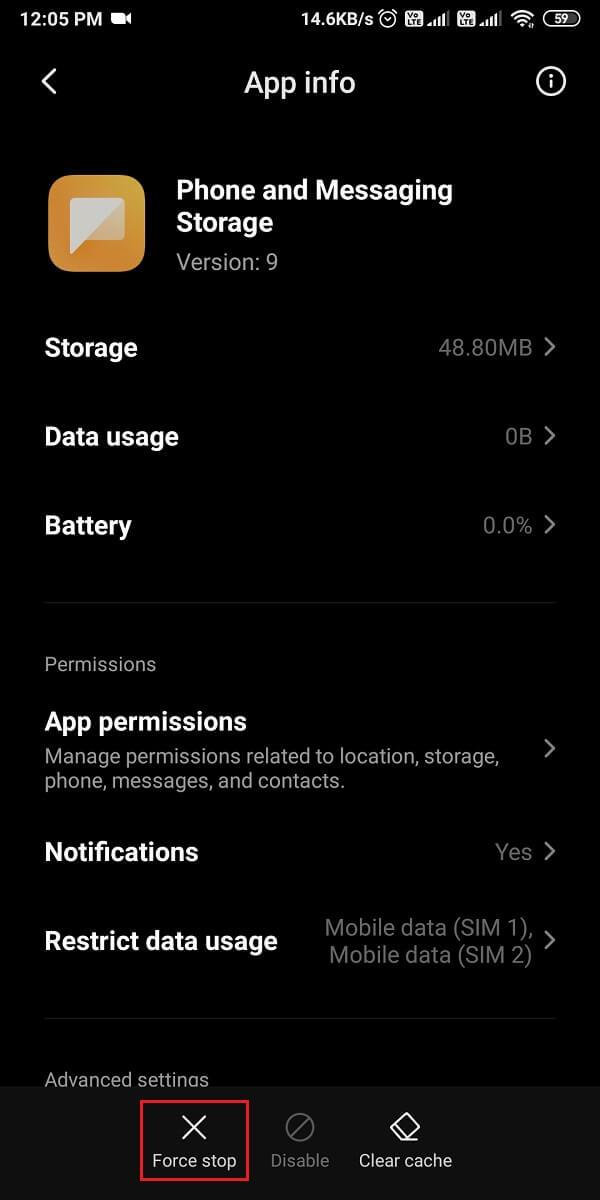
6. สุดท้ายหน้าต่างยืนยันจะปรากฏขึ้นที่คุณต้องไปแตะที่ตกลง
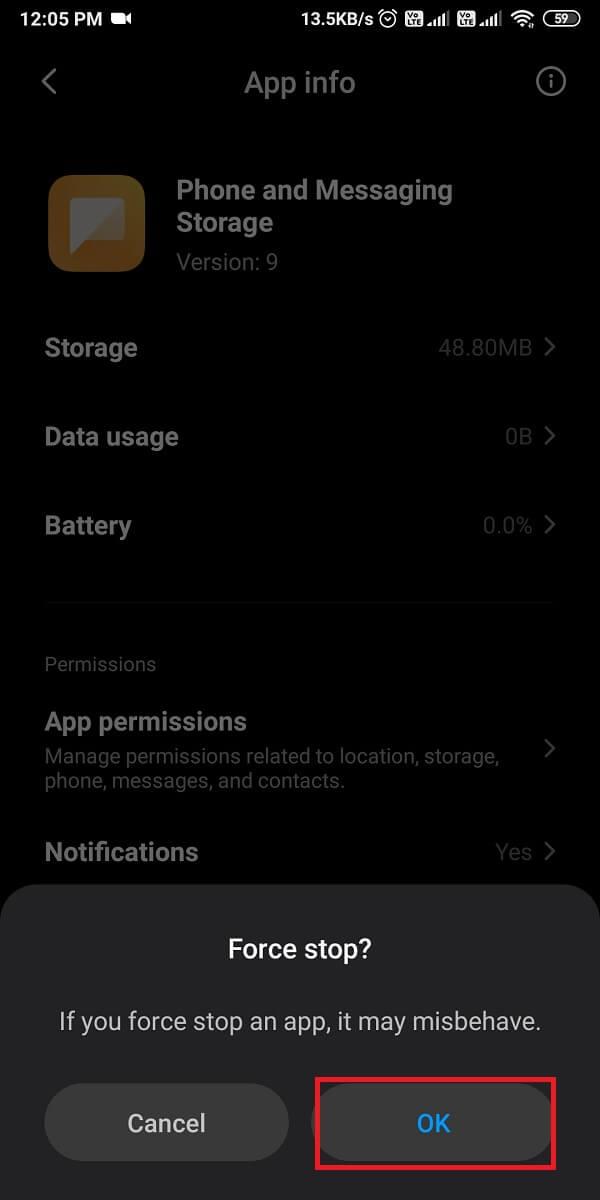
สุดท้าย ส่งข้อความเพื่อตรวจสอบว่าการบังคับหยุดแอปสามารถแก้ไขข้อผิดพลาดขณะส่งข้อความได้หรือไม่
อ่านเพิ่มเติม: วิธีการกู้คืนการแจ้งเตือนที่ถูกลบบน Android
บางครั้งความผิดพลาดในเครือข่ายมือถือของคุณทำให้คุณไม่สามารถส่ง SMS โดยใช้แอพส่งข้อความ และคุณอาจได้รับข้อความแจ้งข้อผิดพลาด หากต้องการรีเฟรชเครือข่ายมือถือและแก้ไขปัญหาการเชื่อมต่อเครือข่าย คุณสามารถเปิดโหมดเครื่องบินได้ หลังจากนั้นไม่กี่วินาที ให้ปิดโหมดเครื่องบิน ทำตามขั้นตอนเหล่านี้เพื่อเปิดและปิดโหมดเครื่องบิน:
1. เปิดการตั้งค่าบนอุปกรณ์ของคุณ
2. ไปที่การเชื่อมต่อและการแบ่งปัน ผู้ใช้บางคนจะมีตัวเลือกเครือข่ายและอินเทอร์เน็ต

3. สุดท้ายคุณก็สามารถเปิดสลับถัดโหมดเครื่องบิน หลังจากนั้นไม่กี่วินาทีให้ปิดสวิตช์เพื่อรีเฟรชเครือข่ายมือถือของคุณ
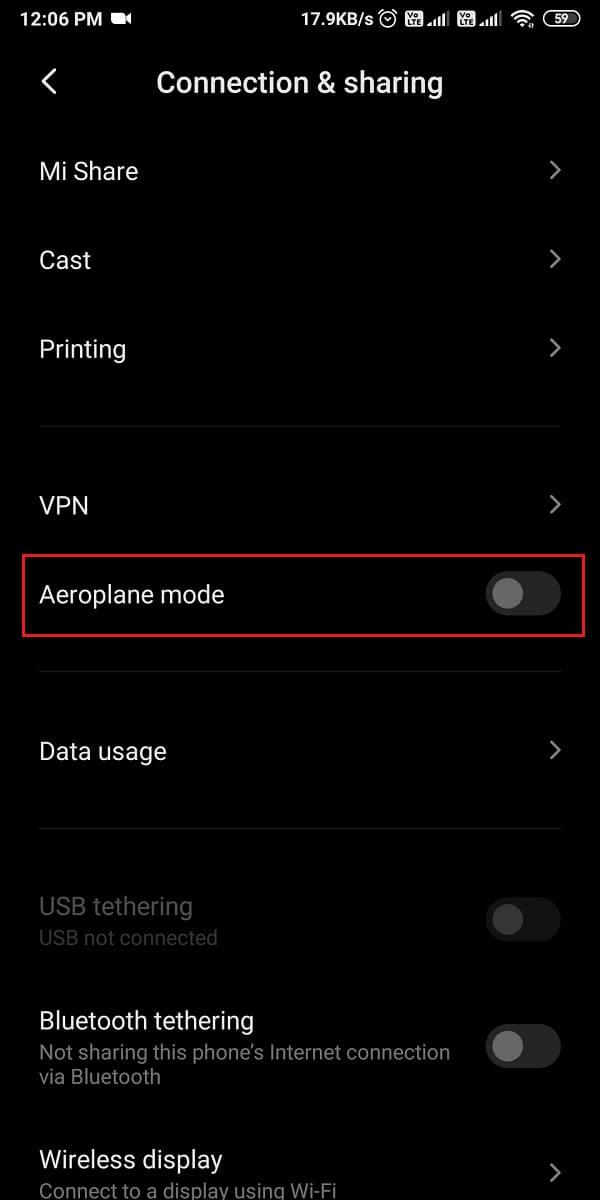
ตอนนี้ลองส่งข้อความและตรวจสอบว่าคุณสามารถแก้ไขข้อผิดพลาดข้อความที่ไม่ได้ส่งบน Android ได้หรือไม่ ถ้าไม่เช่นนั้นให้ทำตามวิธีถัดไป
เมื่อแอพส่งข้อความเริ่มต้นของคุณรวบรวมไฟล์ที่เสียหายจำนวนมากในไดเร็กทอรีแคช คุณอาจเผชิญกับข้อผิดพลาดที่ไม่ได้ส่งข้อความขณะส่งข้อความ คุณสามารถล้างแคชของแอพส่งข้อความและส่งข้อความอีกครั้งได้
1. เปิดการตั้งค่าบนอุปกรณ์ของคุณและไปที่ส่วนแอพ
2. แตะที่จัดการแอพ
3. ค้นหาและเปิดแอพส่งข้อความจากรายการแอพ
4. แตะที่ล้างแคชจากด้านล่างของหน้าจอ
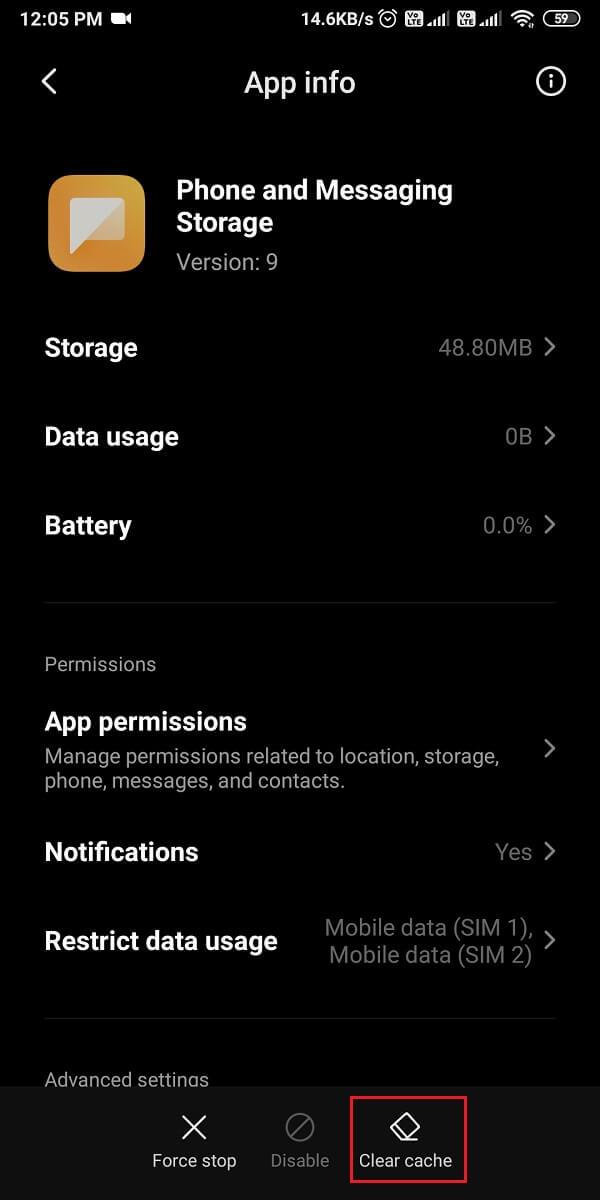
5. สุดท้ายให้แตะที่ตกลงเมื่อหน้าต่างยืนยันปรากฏขึ้น
หลังจากล้างแคชของแอพส่งข้อความแล้วคุณสามารถส่งข้อความอีกครั้งและตรวจสอบว่าผ่านได้โดยไม่มีข้อผิดพลาดใดๆ หรือไม่
อ่านเพิ่มเติม: แก้ไขข้อความ Snapchat จะไม่ส่งข้อผิดพลาด
ตรวจสอบให้แน่ใจว่าแอพส่งข้อความเริ่มต้นบนอุปกรณ์ของคุณได้รับอนุญาตให้รับและส่งข้อความบนอุปกรณ์ของคุณ อุปกรณ์ Android ของคุณเปิดใช้งานการอนุญาตสำหรับแอป SMS ของคุณโดยค่าเริ่มต้น แต่ถ้าคุณใช้แอปข้อความของบุคคลที่สามเป็นแอปเริ่มต้นคุณจะต้องเปิดใช้การอนุญาตสำหรับแอป SMS ของคุณ ทำตามขั้นตอนเหล่านี้สำหรับวิธีนี้:
1. เปิดการตั้งค่าบนอุปกรณ์ของคุณ
2. แตะที่แอพหรือแอพและการแจ้งเตือนขึ้นอยู่กับอุปกรณ์ของคุณ
3. ไปที่สิทธิ์
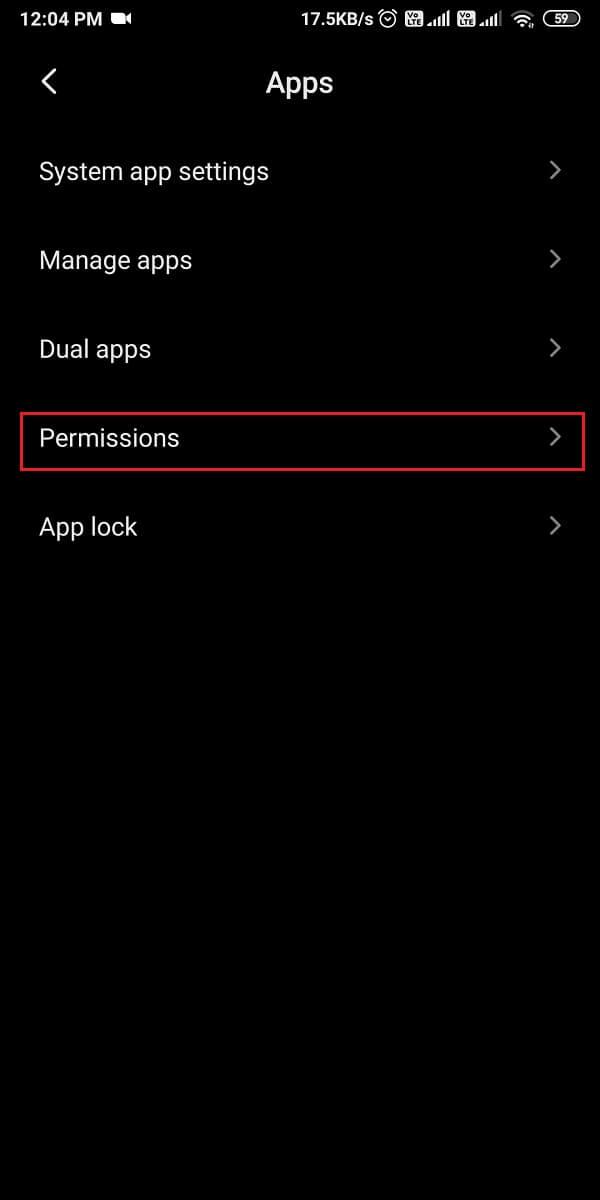
4. อีกครั้งแตะบนสิทธิ์
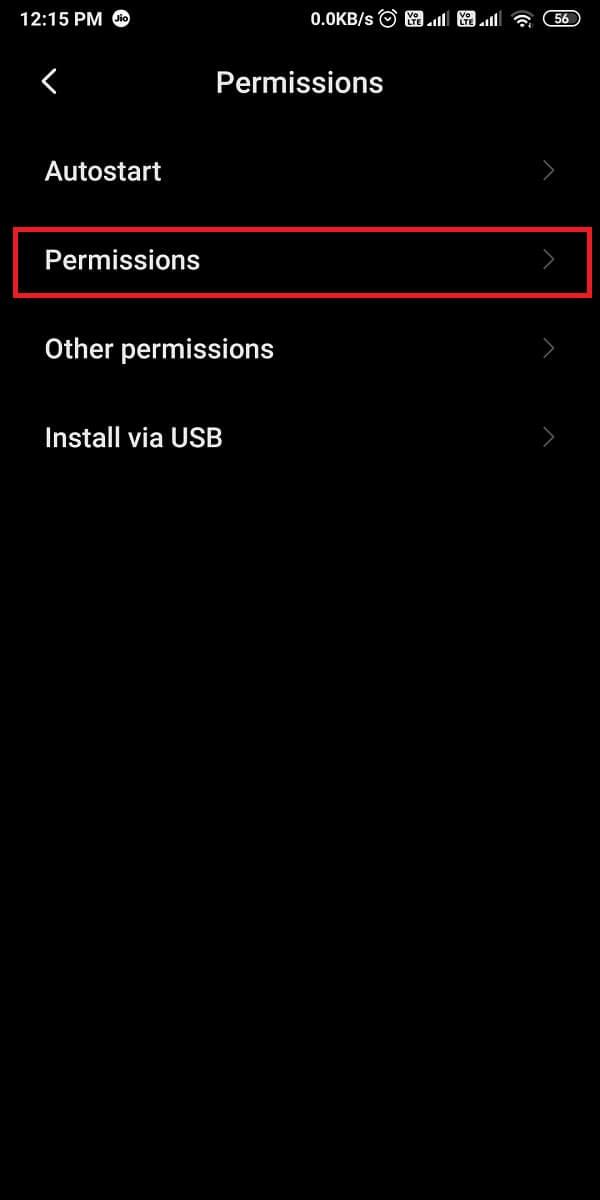
5. แตะที่SMS
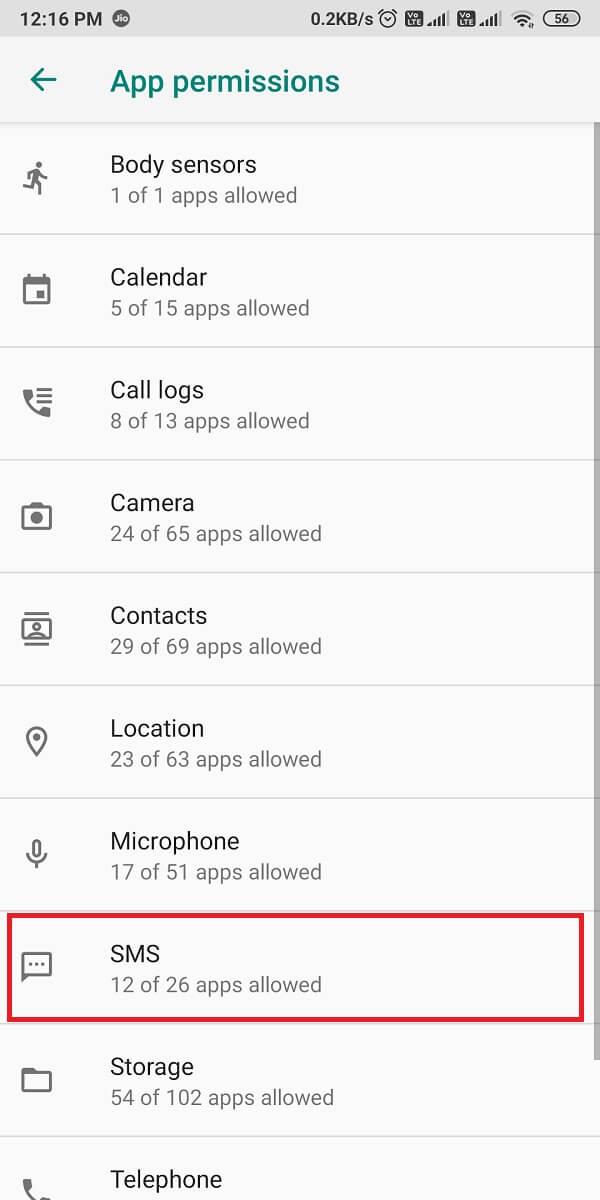
6. สุดท้าย คุณสามารถเปิดสวิตช���ข้างแอปส่งข้อความเริ่มต้นได้
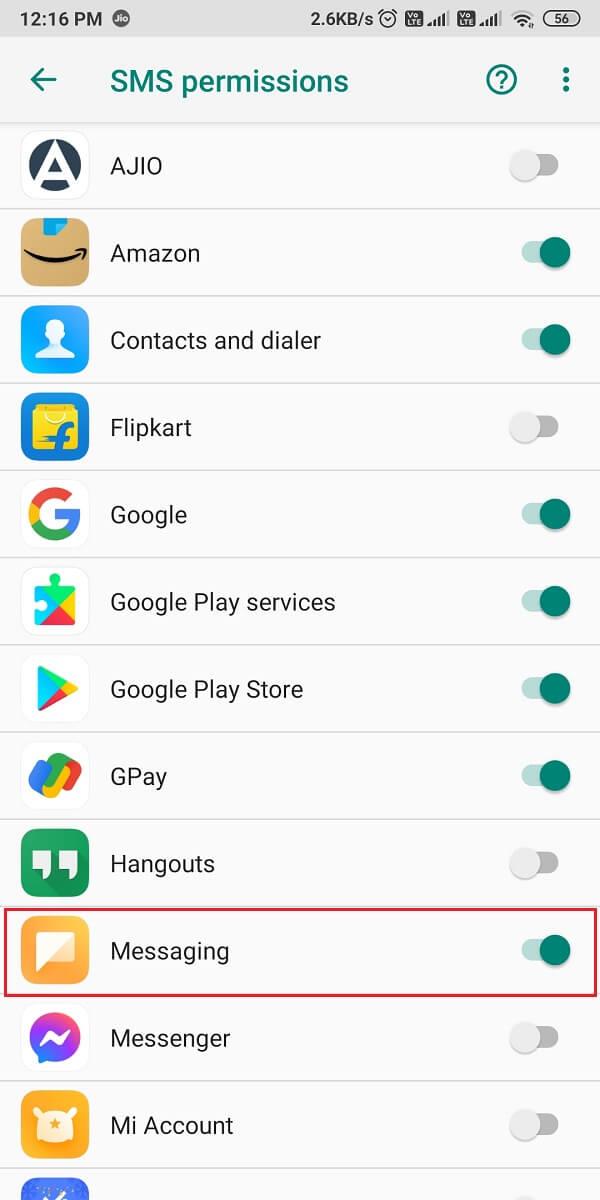
หลังจากให้สิทธิ์แอปแล้ว คุณสามารถลองส่งข้อความและตรวจสอบว่าคุณสามารถแก้ไข ข้อผิดพลาดข้อความที่ไม่ได้ส่งบน Android ได้หรือไม่
หากวิธีการข้างต้นใช้ไม่ได้ผล คุณสามารถรีสตาร์ทอุปกรณ์ได้ กดปุ่มเปิดปิดค้างไว้แล้วแตะที่รีสตาร์ทหรือปิด หลังจากนั้นไม่กี่วินาที คุณสามารถเปิดอุปกรณ์และลองส่งข้อความ

คุณอาจได้รับข้อความแสดงข้อผิดพลาดเมื่อคุณส่งข้อความในหมายเลขที่ไม่ถูกต้องหรือไม่ถูกต้อง ดังนั้น ก่อนที่คุณจะส่งข้อความตรวจสอบให้แน่ใจว่าหมายเลขโทรศัพท์ของผู้รับนั้นถูกต้องและถูกต้อง
บางครั้งข้อผิดพลาดที่ไม่ได้ส่งข้อความอาจเกิดขึ้นหากคุณใช้แอปส่งข้อความเวอร์ชันเก่า ดังนั้น คุณสามารถตรวจสอบว่ามีการอัปเดตสำหรับแอปส่งข้อความเริ่มต้นของคุณหรือไม่
1. เปิดGoogle Play Storeบนอุปกรณ์ของคุณ
2. แตะที่ไอคอนแฮมเบอร์เกอร์จากมุมบนซ้ายของหน้าจอ
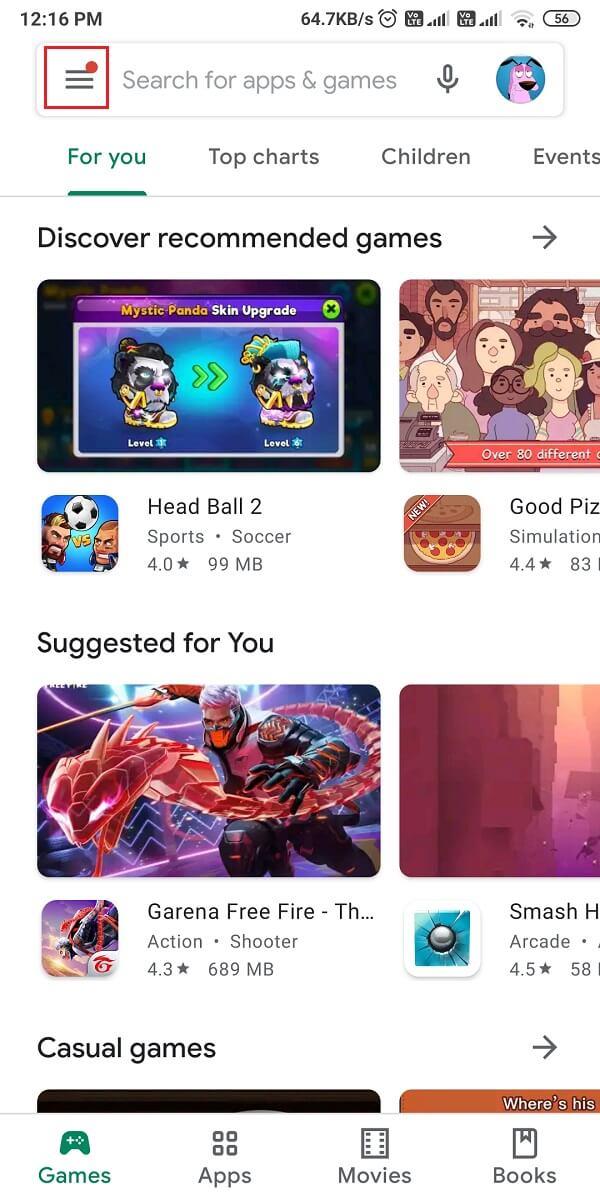
3 แตะที่ปพลิเคชันและเกมของฉัน

4. สุดท้าย ให้ตรวจสอบการอัปเดตที่พร้อมใช้งานภายใต้แท็บการอัปเดต
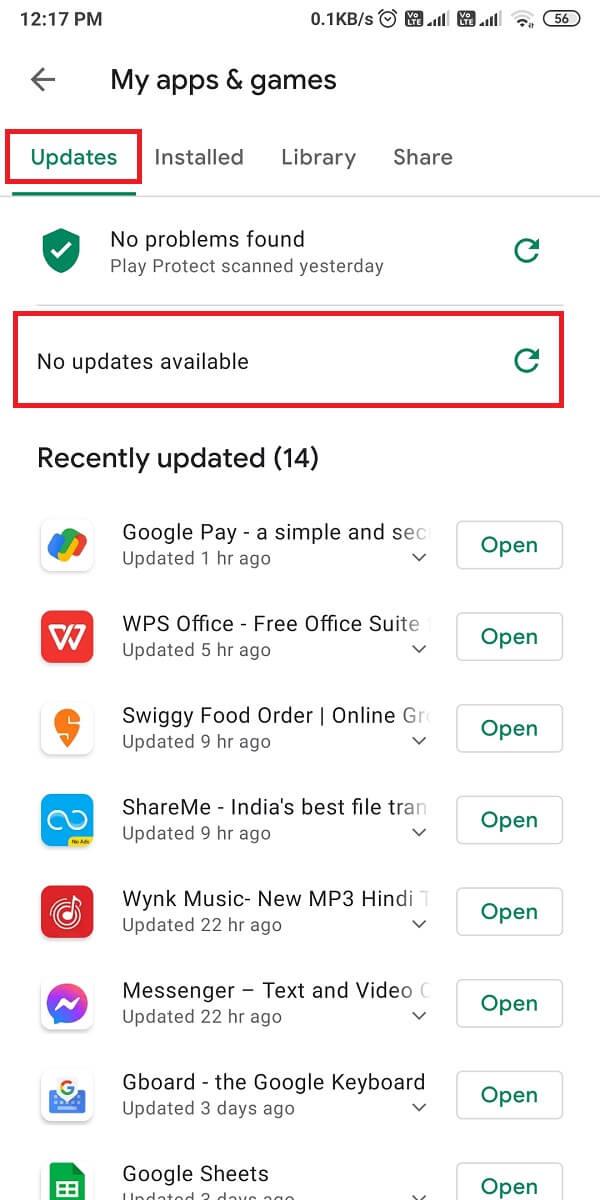
อ่านเพิ่มเติม: ลบข้อความ Facebook Messenger จากทั้งสองฝ่ายอย่างถาวร
ถ้าไม่มีอะไรทำงานคุณสามารถทำตั้งโรงงานบนอุปกรณ์ของคุณไปยัง ข้อความแก้ไขไม่ได้ส่งบน Android เมื่อคุณรีเซ็ตเป็นค่าเริ่มต้นจากโรงงาน อย่าลืมสร้างข้อมูลสำรองของไฟล์หรือข้อมูลสำคัญทั้งหมดของคุณ
1. เปิดการตั้งค่าบนอุปกรณ์ของคุณ
2. ไปที่โทรศัพท์เกี่ยวกับส่วน

3 แตะที่สำรองข้อมูลและการตั้งค่า

4. เลื่อนลงและแตะที่ลบข้อมูลทั้งหมด (ตั้งโรงงาน)

5. สุดท้าย แตะที่รีเซ็ตโทรศัพท์และป้อน PIN หรือรหัสผ่านเพื่อยืนยัน

คำถามที่พบบ่อย (FAQ)
ไตรมาสที่ 1 เหตุใดจึงไม่ส่งข้อความบน Android
เมื่อคุณส่ง SMS หรือข้อความผ่านแอพส่งข้อความเริ่มต้น คุณอาจได้รับข้อความแจ้งข้อผิดพลาด เนื่องจากคุณอาจมียอดคงเหลือในบัญชีหรือแผน SMS ในอุปกรณ์ของคุณไม่เพียงพอ อีกสาเหตุหนึ่งที่อาจไม่ได้รับเครือข่ายมือถือที่เหมาะสมในโทรศัพท์ของคุณ
ไตรมาสที่ 2 ทำไม SMS ล้มเหลวในการส่งบนโทรศัพท์ Android
อาจมีสาเหตุหลายประการที่ทำให้ SMS ไม่สามารถส่งบนอุปกรณ์ Android ของคุณ คุณอาจต้องเปิดใช้งานการอนุญาตสำหรับแอพส่งข้อความเพื่อส่งและรับ SMS บนอุปกรณ์ของคุณ บางครั้ง ปัญหาอาจเกิดขึ้นเมื่อแอพส่งข้อความเริ่มต้นของคุณรวบรวมแคชจำนวนมากในไดเร็กทอรีของมัน ดังนั้นคุณสามารถลองล้างแคชของแอพส่งข้อความเริ่มต้นของคุณ
ที่แนะนำ:
ดังนั้น นี่เป็นวิธีการบางอย่างที่คุณสามารถใช้ได้หากคุณไม่สามารถส่ง SMS โดยใช้แอปรับส่งข้อความเริ่มต้นได้ เราหวังว่าคู่มือนี้จะเป็นประโยชน์และคุณก็สามารถที่จะแก้ไขไม่ได้ส่งข้อความผิดพลาดบนอุปกรณ์ Android ของคุณ หากคุณยังคงมีคำถามใด ๆ โปรดแจ้งให้เราทราบในความคิดเห็นด้านล่าง
ในบทความนี้ เราจะแนะนำวิธีการกู้คืนการเข้าถึงฮาร์ดไดรฟ์ของคุณเมื่อเกิดข้อผิดพลาด มาดูกันเลย!
แวบแรก AirPods ก็ดูเหมือนหูฟังไร้สายแบบ True Wireless ทั่วไป แต่ทุกอย่างเปลี่ยนไปเมื่อค้นพบฟีเจอร์บางอย่างที่ไม่ค่อยมีใครรู้จัก
Apple ได้เปิดตัว iOS 26 ซึ่งเป็นการอัปเดตครั้งใหญ่ด้วยดีไซน์กระจกฝ้าใหม่เอี่ยม ประสบการณ์ที่ชาญฉลาดยิ่งขึ้น และการปรับปรุงแอพที่คุ้นเคย
นักศึกษาจำเป็นต้องมีแล็ปท็อปเฉพาะทางสำหรับการเรียน ไม่เพียงแต่จะต้องมีพลังเพียงพอที่จะทำงานได้ดีในสาขาวิชาที่เลือกเท่านั้น แต่ยังต้องมีขนาดกะทัดรัดและน้ำหนักเบาพอที่จะพกพาไปได้ตลอดวัน
การเพิ่มเครื่องพิมพ์ลงใน Windows 10 เป็นเรื่องง่าย แม้ว่ากระบวนการสำหรับอุปกรณ์แบบมีสายจะแตกต่างจากอุปกรณ์ไร้สายก็ตาม
อย่างที่ทราบกันดีว่า RAM เป็นส่วนประกอบฮาร์ดแวร์ที่สำคัญมากในคอมพิวเตอร์ ทำหน้าที่เป็นหน่วยความจำในการประมวลผลข้อมูล และเป็นปัจจัยที่กำหนดความเร็วของแล็ปท็อปหรือพีซี ในบทความด้านล่างนี้ WebTech360 จะแนะนำวิธีการตรวจสอบข้อผิดพลาดของ RAM โดยใช้ซอฟต์แวร์บน Windows
สมาร์ททีวีเข้ามาครองโลกอย่างแท้จริง ด้วยคุณสมบัติที่ยอดเยี่ยมมากมายและการเชื่อมต่ออินเทอร์เน็ต เทคโนโลยีได้เปลี่ยนแปลงวิธีการชมทีวีของเรา
ตู้เย็นเป็นเครื่องใช้ไฟฟ้าที่คุ้นเคยในครัวเรือน ตู้เย็นโดยทั่วไปจะมี 2 ช่อง โดยช่องแช่เย็นจะมีขนาดกว้างขวางและมีไฟที่เปิดอัตโนมัติทุกครั้งที่ผู้ใช้งานเปิด ในขณะที่ช่องแช่แข็งจะแคบและไม่มีไฟส่องสว่าง
เครือข่าย Wi-Fi ได้รับผลกระทบจากปัจจัยหลายประการนอกเหนือจากเราเตอร์ แบนด์วิดท์ และสัญญาณรบกวน แต่ยังมีวิธีชาญฉลาดบางอย่างในการเพิ่มประสิทธิภาพเครือข่ายของคุณ
หากคุณต้องการกลับไปใช้ iOS 16 ที่เสถียรบนโทรศัพท์ของคุณ นี่คือคำแนะนำพื้นฐานในการถอนการติดตั้ง iOS 17 และดาวน์เกรดจาก iOS 17 เป็น 16
โยเกิร์ตเป็นอาหารที่ยอดเยี่ยม กินโยเกิร์ตทุกวันดีจริงหรือ? เมื่อคุณกินโยเกิร์ตทุกวัน ร่างกายจะเปลี่ยนแปลงไปอย่างไรบ้าง? ลองไปหาคำตอบไปด้วยกัน!
บทความนี้จะกล่าวถึงประเภทของข้าวที่มีคุณค่าทางโภชนาการสูงสุดและวิธีเพิ่มประโยชน์ด้านสุขภาพจากข้าวที่คุณเลือก
การกำหนดตารางเวลาการนอนและกิจวัตรประจำวันก่อนเข้านอน การเปลี่ยนนาฬิกาปลุก และการปรับเปลี่ยนการรับประทานอาหารเป็นมาตรการบางประการที่จะช่วยให้คุณนอนหลับได้ดีขึ้นและตื่นนอนตรงเวลาในตอนเช้า
ขอเช่าหน่อยคะ! Landlord Sim เป็นเกมจำลองมือถือบน iOS และ Android คุณจะเล่นเป็นเจ้าของอพาร์ทเมนท์และเริ่มให้เช่าอพาร์ทเมนท์โดยมีเป้าหมายในการอัพเกรดภายในอพาร์ทเมนท์ของคุณและเตรียมพร้อมสำหรับผู้เช่า
รับรหัสเกม Bathroom Tower Defense Roblox และแลกรับรางวัลสุดน่าตื่นเต้น พวกเขาจะช่วยคุณอัพเกรดหรือปลดล็อคหอคอยที่สร้างความเสียหายได้มากขึ้น













